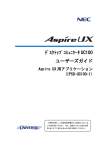Download 名刺 OmCR 取扱説明書 第1版
Transcript
名刺 OmCR 取扱説明書 第1版 Copyright© 2010 OMRON SOFTWARE Co., Ltd. All rights reserved. -1- INDEX 1. はじめに ............................................................................3 2. アプリ起動 アプリ起動 ..........................................................................3 3. 画面遷移 ............................................................................4 3.1. 4. 画面遷移図 ........................................................................4 各画面詳細 ..........................................................................5 4.1. メインメニュー画面 メインメニュー画面 ................................................................5 4.2. 名刺撮影画面 ......................................................................6 4.3. 詳細表示画面 ......................................................................7 4.4. 編集画面 .........................................................................10 4.5. 撮影名刺画像表示画面 .............................................................12 4.6. アプリ紹介画面 アプリ紹介画面 ...................................................................13 Copyright© 2010 OMRON SOFTWARE Co., Ltd. All rights reserved. -2- 1. はじめに 名刺 OmCR は、名刺の撮影、閲覧、文字認識によるテキスト情報付加といった名刺情報の管理や、文 字認識結果から電話帳登録、発信、E-mail 作成といった端末機能との連携を行うアプリケーション です。 また、名刺閲覧に関しては ClipBook アプリと連携を行い、ClipBook の名刺ビューアーを使用して画 像を表示することができます。 2. アプリ起動 アプリ起動 名刺 OmCR の起動は以下の 2 通りの方法があります。 ■名刺 OmCR 単独起動 名刺 OmCR のアイコンをクリックします。 ■ClipBook から起動 ClipBook の名刺モードから名刺を選択し、名刺詳細情報ボタンをクリックします。 Copyright© 2010 OMRON SOFTWARE Co., Ltd. All rights reserved. -3- 3. 画面遷移 3.1. 画面遷移図 以下に、本アプリの画面遷移の流れを図示します。 ※各画面の詳細については、後述の「各画面詳細」を参照の事。 ClipBook 連携 端末のカメラ機能 ① 画像未解析 ① 画像解析済 Copyright© 2010 OMRON SOFTWARE Co., Ltd. All rights reserved. -4- 4. 各画面詳細 4.1. メインメニュー画面 メインメニュー画面 【機能概要】 機能概要】 本アプリの起動時に表示される画面です。 名刺撮影と一覧表示画面への遷移を選択できます。 【画面イメージ 画面イメージ】 イメージ】 ① ② ③ ④ ⑤ ①タイトル表示 本アプリのタイトルを表示します。 ②「名刺の撮影」ボタン 端末のカメラを起動します。 ③「名刺の閲覧」ボタン 名刺の一覧表示画面へ遷移します。ClipBook アプリの画面へ遷移します。 名刺画像が 1 枚も存在しない場合はグレー表示となり、ボタン操作は無効となります。 ④「終了」ボタン 本アプリを終了します。 ⑤「MENU」ボタン 以下のメニューを表示します。 ・「ヘルプ」ボタン 本画面の持つ機能についてのヘルプ画面を表示します。 ・「終了」ボタン 本アプリを終了します。 Copyright© 2010 OMRON SOFTWARE Co., Ltd. All rights reserved. -5- 4.2. 名刺撮影画面 【機能概要】 機能概要】 名刺の撮影をします。 【画面イメージ 画面イメージ】 イメージ】 【注意事項】 注意事項】 名刺のレイアウト(縦/横)と、カメラアイコンの向き(縦/横)が合っているのを確認してから 撮影してください。 撮影画像サイズは 1600x1200 となっていることを確認してください。 Copyright© 2010 OMRON SOFTWARE Co., Ltd. All rights reserved. -6- 4.3. 詳細表示画面 【機能概要】 機能概要】 名刺の詳細情報を表示します。 選択した画像が文字認識を行っていない場合、本画面から文字認識を行います。 選択した画像が文字認識済の場合、本画面から認識結果の編集や、認識結果を元に以下の様な端末 機能との連携を行います。 ■連絡先登録機能 文字認識結果を連絡先に登録できます。 ■通話機能 文字認識で取得した電話番号から通話ができます。 ■メール送信機能 文字認識で取得したメールアドレスからメール送信できます。 ■インターネット接続機能 文字認識で取得した URL からインターネット接続ができます。 【画面イメージ 画面イメージ】 イメージ】 ■文字認識未処理名刺画像表示時 ① ② ③ ④ ⑤ ①撮影名刺画像表示エリア 撮影した名刺画像を表示します。 ②「文字認識」ボタン 撮影した名刺画像に対して文字認識を実行します。 認識可能な画像サイズは以下となります。 最低サイズ:480x480、最大サイズ:1920x1920 ③「削除」ボタン 現在表示中の名刺画像を削除します。 ④「戻る」ボタン Copyright© 2010 OMRON SOFTWARE Co., Ltd. All rights reserved. -7- ClipBook に戻ります。 ⑤「MENU」ボタン 以下のメニューを表示します。 ・「ヘルプ」ボタン 本画面の持つ機能についてのヘルプ画面を表示します。 ・「終了」ボタン 本アプリを終了します。 ■文字認識実行済名刺画像表示時 ② ① ④ ③ ⑥ ⑤ ⑦ ⑧ ①撮影名刺画像表示エリア 撮影した名刺画像を表示します。 ②文字認識結果表示エリア 文字認識結果の中から、以下のカテゴリに判別された情報を表示します。 【表示カテゴリ】 名前、会社、TEL、FAX、Web、Mail ※TEL、WEB、Mail カテゴリの項目が複数認識された場合、2 項目表示します。 TEL、WEB、Mail のエリアをタッチすると、電話番号発信、メール送信、WEB ブラウザ起動を行 います。 ③「撮影」ボタン 端末のカメラを起動します。 ④「削除」ボタン 現在表示中の名刺画像を削除します。 ⑤「登録」ボタン 文字認識結果表示エリアに表示されている認識結果を連絡先に登録します。 ⑥「編集」ボタン 現在表示中の名刺画像の文字認識結果の編集画面へ遷移します。 Copyright© 2010 OMRON SOFTWARE Co., Ltd. All rights reserved. -8- ⑦「戻る」ボタン メインメニュー画面または ClipBook に戻ります。 ⑧「MENU」ボタン 以下のメニューを表示します。 ・「ヘルプ」ボタン 本画面の持つ機能についてのヘルプ画面を表示します。 ・「終了」ボタン 本アプリを終了します。 Copyright© 2010 OMRON SOFTWARE Co., Ltd. All rights reserved. -9- 4.4. 編集画面 【機能概要】 機能概要】 文字認識によって取得した認識結果を編集します。 【画面イメージ 画面イメージ】 イメージ】 ① 性 渋谷 名 直紀 会社 オムロンソフトウェア株式会社 TEL 1234567890 FAX 1234567890 Web http://www.xxxxxco.jp Mail [email protected] ② ③ ④ ⑤ ①文字認識結果表示エリア 文字認識実行によって取得した認識結果を表示します。 ソフトウェアキーボード、またはハードキーボードを使って認識結果を編集できます。 ②「更新」ボタン 表示情報を変更した場合、以下のダイアログを表示します。 姓 渋谷 名 直紀 会社 オムロンソフトウェア株式会社 内容が変更されました。更新しますか? TEL 123456 FAX 123456 Web http://w Mail n-shibu 更新確認 文字認識結果のみ更新 連絡先データ同時更新 更新しない Copyright© 2010 OMRON SOFTWARE Co., Ltd. All rights reserved. - 10 - 文字認識結果のみ更新:編集した内容を文字認識結果のみに反映しダイアログを閉じます。 連絡先データ同時更新:編集した内容を文字認識結果、連絡先両方に反映してダイアログを閉じ ます。 更新しない:編集した内容を更新せずにダイアログを閉じます。 ③「戻る」ボタン 詳細表示画面に戻ります。 表示情報を変更した場合、②と同様のダイアログを表示し、選択後に詳細画面に戻ります。 ④「MENU」ボタン 以下のメニューを表示します。 ・「ヘルプ」ボタン 本画面の持つ機能についてのヘルプ画面を表示します。 ・「終了」ボタン 本アプリを終了します。 ⑤ソフトウェアキーボードボタン 端末標準のソフトウェアキーボードが表示されます(デフォルトは表示状態です)。 Copyright© 2010 OMRON SOFTWARE Co., Ltd. All rights reserved. - 11 - 4.5. 撮影名刺画像表示画面 撮影名刺画像表示画面 【機能概要】 機能概要】 撮影した画像を表示します。 表示中の画像に対して文字認識を行います。 【画面イメージ 画面イメージ】 イメージ】 ① ② ③ ④ ⑤ ①撮影名刺画像表示エリア 撮影した名刺画像を表示します。 ②「文字認識」ボタン 撮影した名刺画像に対して文字認識を実行し、認識結果を取得します。 ③「撮影」ボタン 端末カメラを起動し、続けて名刺画像の撮影を行います。 ④「戻る」ボタン 端末カメラを起動した元画面へ戻ります。 ⑤「MENU」ボタン 以下のメニューを表示します。 ・「ヘルプ」ボタン 本画面の持つ機能についてのヘルプ画面を表示します。 ・「終了」ボタン 本アプリを終了します。 Copyright© 2010 OMRON SOFTWARE Co., Ltd. All rights reserved. - 12 - 4.6. アプリ紹介画面 アプリ紹介画面 【機能概要】 機能概要】 本アプリの起動時に表示され、本アプリの紹介メッセージを表示します。 画面中の「次回から表示しない」にチェックを入れると、次回起動時からの本画面の表示をスキッ プする事ができます。 ※30 秒間何も操作がない場合は自動的に次画面へ遷移します。 【画面イメージ 画面イメージ】 イメージ】 名刺 OmCR (C)Copyright OMRON SOFTWARE Co., Ltd. 2010 All rights reserved ① 名刺 OmCR は以下のようなアプリです。 ・カメラを起動し名刺のカメラ撮影ができます。 ・撮影した画像を一覧表示し閲覧することができます。 ・名刺画像を OCR し結果を表示することができます。 ・OCR した結果から、電話帳に登録、通話発信、E-mail 作成、WEB 閲覧を行うことができます。 ② ③ 次回から表示しない ①アプリタイトル・アプリ紹介表示エリア 本アプリのタイトルと、概要を表示します。 ②次回起動時非表示チェック 本アプリを次回起動した時に、本画面を表示するかを設定します。 チェックを ON にした状態で「更新」ボタンを押下すると、次回以降の起動時に本画面は表示さ れません。 ③「更新」ボタン 本画面を閉じて、メインメニュー画面に遷移します。 Copyright© 2010 OMRON SOFTWARE Co., Ltd. All rights reserved. - 13 - ■本説明書に記載の操作方法についてのお問い合わせ先 【東芝モバイルホットライン】 一般電話・携帯電話・PHSから:0120-787-045 ※受付時間:月曜日~金曜日 9:00~12:00 13:00~17:00 (祝日・お盆休み・年末年始等を除く) パソコンから:https://www.webcoms.jp/mobile/form_j.php ===================================================================================== ・ OmCR はオムロン株式会社の登録商標です。 ・ 「名刺認識エンジン」 「文字認識エンジン」はオムロン株式会社 の Mobile OmCR を使用しています。 ・ その他、記載の社名、製品名は各社の登録商標または商標です。 ===================================================================================== Copyright© 2010 OMRON SOFTWARE Co., Ltd. All rights reserved. - 14 -